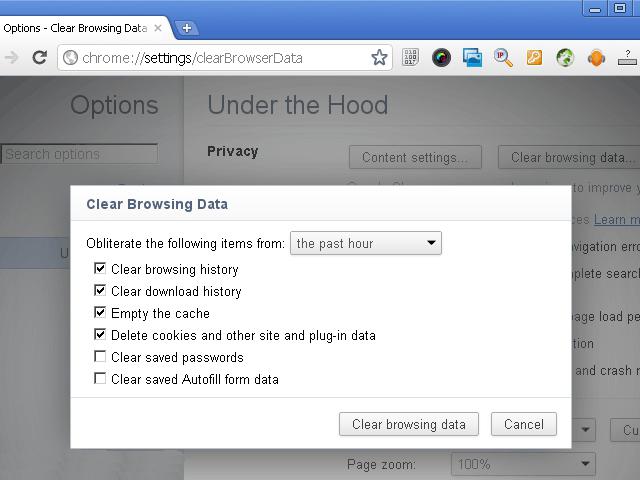Wyczyść pamięć podręczną Chromium: instrukcje dla początkujących
W tym artykule dowiesz się, jak wyczyścić pamięć podręcznąChrome. Oprócz standardowych narzędzi do tej operacji, programy innych producentów będą wykorzystywane dla większej wydajności. Zanim dowiesz się, jak wyczyścić pamięć podręczną Chrome, musisz zapoznać się z teoretycznym materiałem, który pozwoli Ci dowiedzieć się, czym jest pamięć podręczna i dlaczego należy ją usunąć.
Opis
Pamięć podręczna to specjalne repozytorium przemieszczania,co pozwala przyspieszyć dostęp do niektórych plików. W przypadku przeglądarek przydzielany jest oddzielny schowek. Na przykład podczas oglądania filmu sam plik jest przechowywany w magazynie tymczasowym. Dlatego przez pewien czas wideo będzie dostępne do ponownego oglądania, a połączenie z siecią nie jest konieczne. W niektórych źródłach można znaleźć definicję pamięci podręcznej (za pomocą "E"). W przeglądarkach pamięć podręczną można elastycznie konfigurować. Na przykład można ustawić jego maksymalny rozmiar, okres przechowywania danych, automatyczne formatowanie itd. Jeśli nie masz trybu automatycznego usuwania, te operacje należy wykonać ręcznie.
Instrukcje
Aby wyczyścić pamięć podręczną Google-Chrome, musisz wykonać wszystkie kroki instrukcji w kolejności:
- Otwórz przeglądarkę i przejdź do menu ustawień. Po prawej stronie paska adresu znajduje się ikona (ustawienia i zarządzanie Google Chrome) z obrazem trzech poziomych pasków. Po kliknięciu na nią pojawia się menu kontekstowe, w którym wybierasz element "Historia". Możesz użyć skrótów klawiszowych, na tym ekranie początkowym programu musisz nacisnąć kombinację klawiszy: Ctrl + H.

- Wyczyść historię. W nowym oknie będziemy mieli listę tych stron, które odwiedziliśmy wcześniej. Od góry będzie przycisk z podpisem "Wyczyść historię ...". Kliknij na niego.
- Przed nami nowe okno, w którym musiszwybierz Wyczyść pamięć podręczną. Możesz dostosować parametr czasu, dla którego została skumulowana pamięć podręczna. Gdy wszystko będzie gotowe, kliknij przycisk "Wyczyść historię".

Alternatywne opcje
Wyczyść pamięć podręczną Chrome przy użyciudodatkowe programy. Dodatkowo w kierunku korzystania z narzędzi innych firm jest ich wszechstronność i szersza funkcjonalność. Opiszę metodę za pomocą przykładowego programu CCleaner. Tego narzędzia można użyć do wyczyszczenia pamięci podręcznej dowolnej przeglądarki. Ten program wyraźnie wskazuje rozmiar tymczasowego magazynu. Aby wyczyścić pamięć podręczną Chrome i inne przeglądarki, postępuj zgodnie z poniższymi instrukcjami:
- Otwórz program CCleaner. Po lewej stronie na pasku nawigacyjnym pojawi się przycisk "Wyczyść".
- W prawej części programu pojawią się dwie zakładki, z których należy wybrać drugą ("Aplikacje").
- Poniżej znajduje się lista wszystkich zainstalowanych przeglądarek. Zaznacz wszystkie programy, w których chcesz usunąć pamięć podręczną.
- Kliknij przycisk "Wyczyść".

Dlaczego to robisz?
Jeśli nie okresowo czyścisz pamięci podręcznejprzeglądarka, mogą wystąpić pewne problemy. Na przykład program może zacząć działać wolniej, ponieważ trudno będzie mu nawigować w dużej liczbie plików tymczasowych. Jeśli parametr taki jak maksymalny dozwolony rozmiar nie jest skonfigurowany w przeglądarce, pamięć podręczna może zajmować znaczące miejsce na dysku twardym. Wszystko to może prowadzić do nie bardzo korzystnych konsekwencji.
Wniosek
Wyczyść pamięć podręczną Chrome, używając standardunarzędzia i dodatkowe narzędzia. A ten artykuł pomoże ci dowiedzieć się, jak to zrobić. Podczas korzystania z wielu przeglądarek naraz zaleca się korzystanie z programów innych firm.